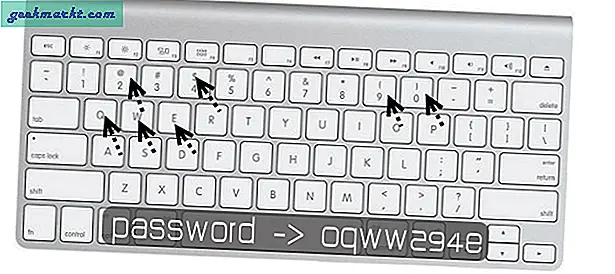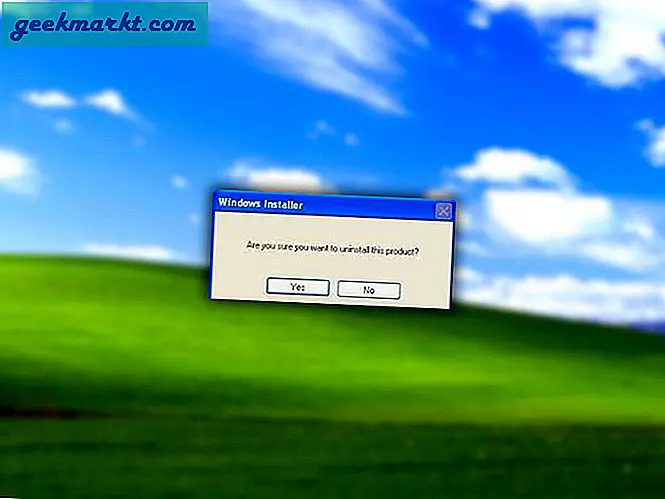Rythm เป็นบอทเล่นเพลงยอดนิยมที่ช่วยให้คุณฟังเพลงกับชุมชน Discord ของคุณ รองรับ YouTube, YouTube Music, SoundCloud, Twitch และบริการสตรีมเพลงอื่น ๆ เพื่อเล่นบน Discord แต่จะใช้ Rythm bot บน Discord ได้อย่างไร?
วันนี้เราจะพูดถึงวิธีการเพิ่ม Rythm ลงในเซิร์ฟเวอร์ของคุณใช้งานคุณสมบัติที่คุณต้องตรวจสอบและวิธีลบออกหากคุณไม่พอใจ ในระยะสั้นทุกสิ่งที่คุณจำเป็นต้องรู้เกี่ยวกับบอท Rythm บน Discord
วิธีเพิ่ม Rythm Bot ไปยังเซิร์ฟเวอร์ Discord ของคุณ
หากต้องการเพิ่มบอท Rythm ไปยังเซิร์ฟเวอร์ Discord ให้เปิดเว็บไซต์ทางการของ Rythm คุณสามารถค้นหา“ Add to Discord” เป็นตัวเลือกแรกในแถบด้านข้างขวาคลิกที่มัน
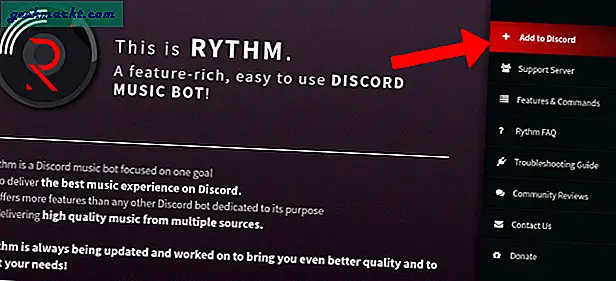
คุณจะถูกขอให้ลงชื่อเข้าใช้ Discord หากยังไม่ได้ดำเนินการ
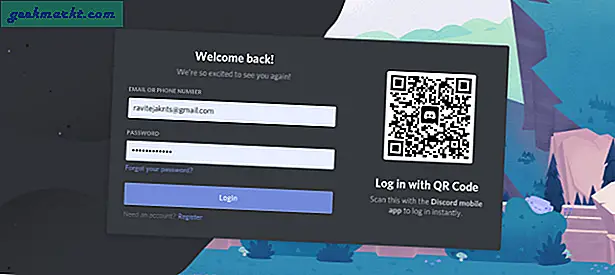
นี่จะเป็นการเปิดหน้า discord เพื่อเพิ่มบอทไปยังเซิร์ฟเวอร์ของคุณ เพียงเลือกเซิร์ฟเวอร์ในเมนูแบบเลื่อนลงแล้วคลิกดำเนินการต่อ หากเซิร์ฟเวอร์ที่คุณต้องการเพิ่มบอทไม่พร้อมใช้งานคุณอาจไม่มีสิทธิ์ที่จำเป็นในการเพิ่มบ็อตไปยังเซิร์ฟเวอร์นั้น ๆ คุณควรติดต่อผู้ที่มีบทบาทระดับผู้ดูแลระบบหรือสูงกว่าเพื่อเพิ่มบอทให้คุณ
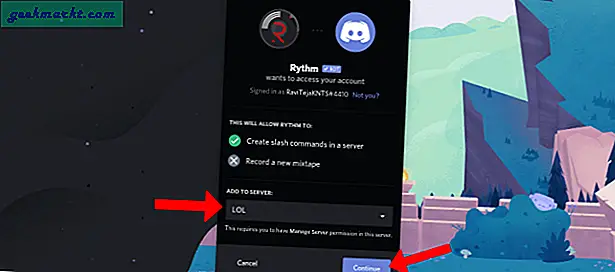
Rythm จะขออนุญาตผู้ดูแลระบบ คุณสามารถปิดและคลิกที่ดำเนินการต่อเนื่องจาก Rythm ไม่ต้องการสิทธิ์ของผู้ดูแลระบบในการทำงาน
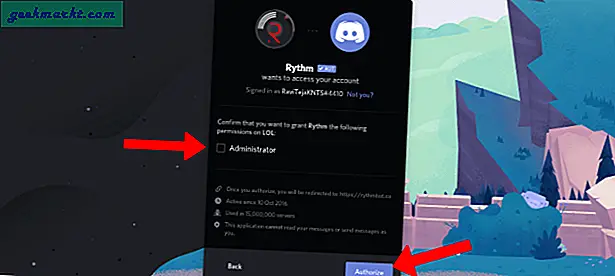
แค่นั้นแหละ. คุณได้เพิ่มบอท Rythm ไปยังเซิร์ฟเวอร์ Discord ของคุณเรียบร้อยแล้วและคุณจะถูกนำไปที่หน้าเว็บอย่างเป็นทางการของ Rythm
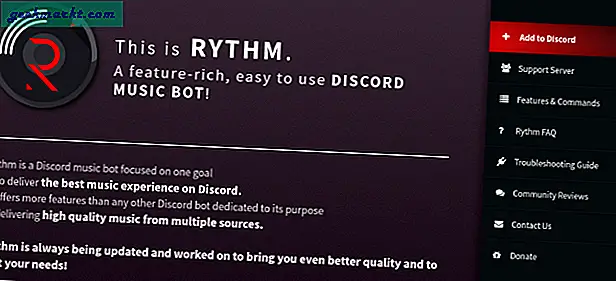
เปิด Discord จากนั้นเซิร์ฟเวอร์ที่คุณเพิ่มบอท Rythm คุณจะพบข้อความต้อนรับจาก Rythm และข้อมูลพื้นฐานบางอย่างเพื่อเริ่มต้นใช้งาน
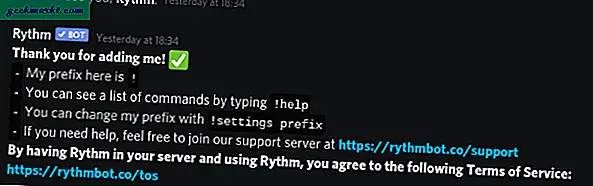
ชำระเงินด้วย: วิธีกำหนดบทบาทผู้ใช้ด้วยตนเองใน Discord
วิธีใช้ Rythm Bot
คำนำหน้าของ Rythm bot คือ“!” ด้วยคำสั่งนี้คุณสามารถใช้คำสั่งต่างๆเช่นเล่นหยุดชั่วคราวเล่นต่อสลับคิว ฯลฯ
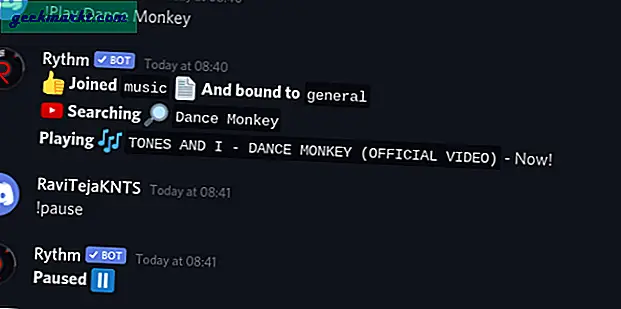
คุณสามารถใช้คำสั่ง“! Play” จากนั้นพิมพ์ชื่อเพลงหรือ URL ของ YouTube เพื่อเริ่มเล่นและทุกคนในกลุ่มนั้นสามารถฟังเพลงเดียวกันได้
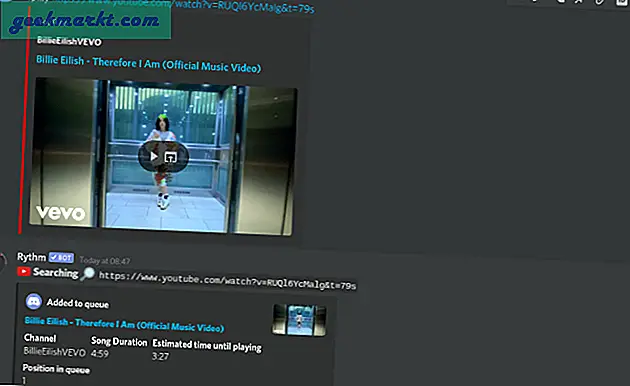
คุณสามารถใช้คำสั่งอื่น ๆ ในทำนองเดียวกันเช่นข้าม, ลบ, วนซ้ำและอื่น ๆ ด้วยคำนำหน้า! ก่อนหน้านั้น ตรวจสอบรายการคำสั่งนี้สำหรับ Rythm และเรียนรู้เพิ่มเติมเกี่ยวกับวิธีใช้ใน Discord
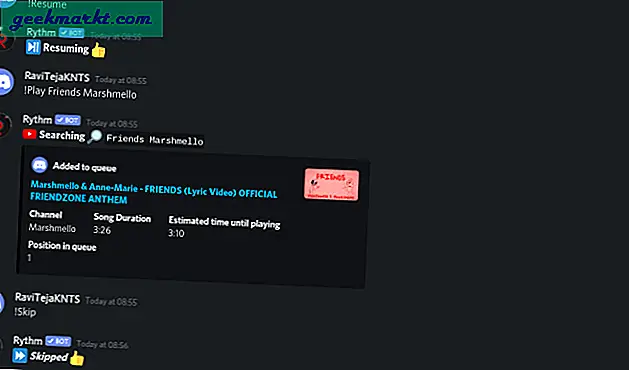
ตรวจสอบให้แน่ใจว่าผู้คนไม่ได้ส่งสแปมคำสั่ง Rythm ในทุกช่องทางของคุณซึ่งนำไปสู่สแปม ในการทำเช่นนั้นให้สร้างช่องข้อความควบคุมเพลงแยกต่างหากโดยคลิกที่เครื่องหมายบวก“ +” ข้างช่องข้อความ
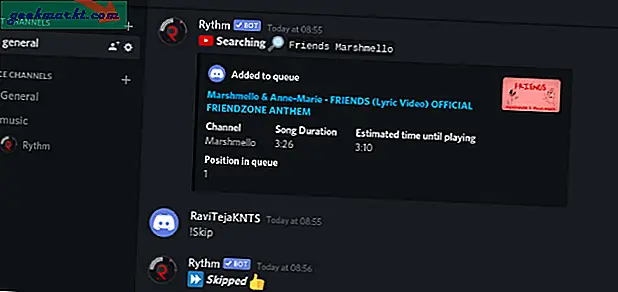
ตั้งชื่อช่องที่เกี่ยวข้องกับการควบคุมเพลง (จำง่าย) แล้วคลิก "สร้างช่อง"
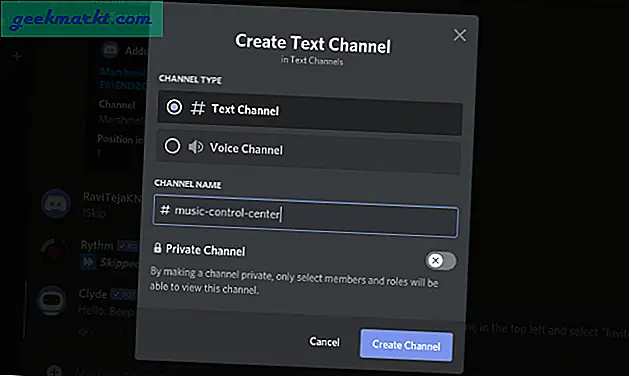
นอกจากนี้ตรวจสอบให้แน่ใจว่าคำสั่งเหล่านี้ไม่ทำงานในช่องอื่น ๆ เพื่อบังคับให้ผู้ใช้ใช้ช่องเฉพาะที่เราสร้างขึ้นเพื่อควบคุมเพลง หากต้องการบล็อกช่องอื่นให้ดับเบิลคลิกที่ชื่อช่องและคลิกที่“ แก้ไขช่อง”
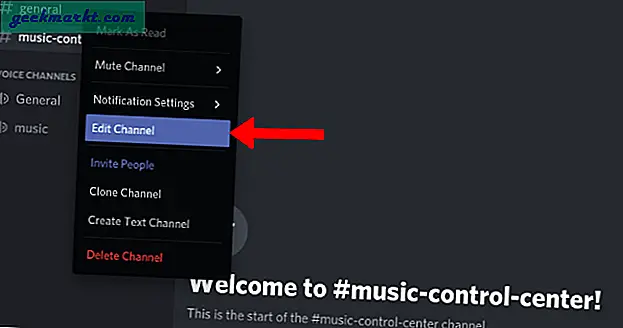
คลิกที่ตัวเลือกสิทธิ์ในแถบด้านข้างทางซ้ายจากนั้นเลือกเครื่องหมายบวก“ +” ข้างบทบาท / สมาชิก
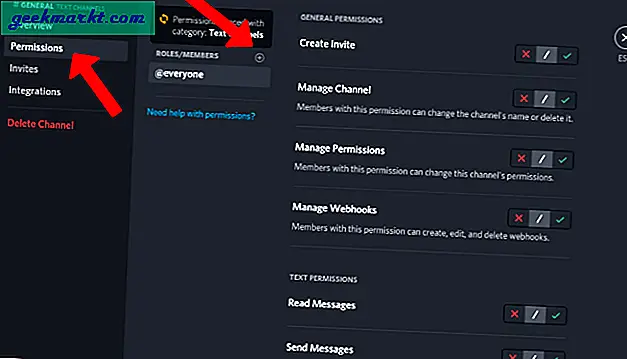
เลือกบอท Rythm จากรายการ
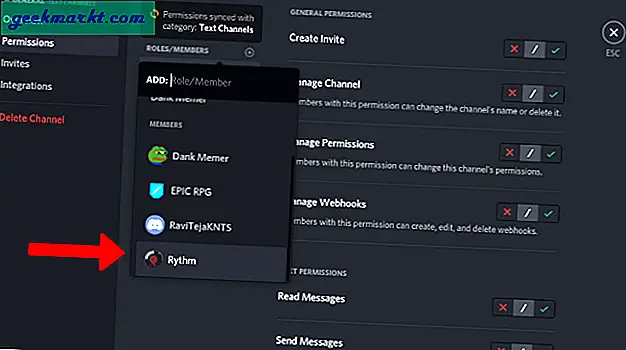
ในมุมมองสิทธิ์ของบทบาท Rythm ให้ปิดสิทธิ์ "อ่านข้อความ" เพื่อให้ Rythm ไม่สามารถอ่านข้อความจากช่องได้ วิธีนี้สามารถบังคับให้ผู้คนหยุดใช้ช่องอื่นเป็นช่องควบคุมเพลง
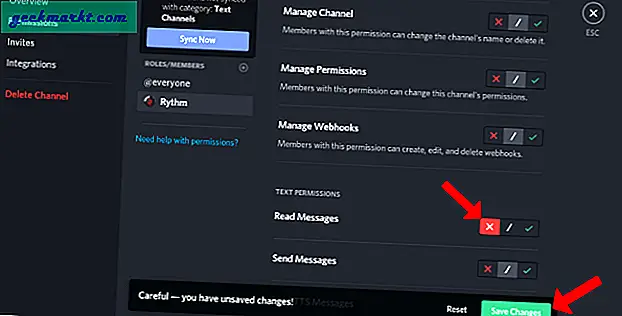
ตอนนี้คุณต้องทำเช่นเดียวกันกับช่องข้อความทั้งหมดในเซิร์ฟเวอร์ของคุณเพื่อให้การรีมช่องเดียวคือช่องที่เราสร้างขึ้น
คุณสมบัติ Rythm Bot
Rythm ยังมีคุณสมบัติดีๆบางอย่างที่คุณต้องตรวจสอบ ขั้นแรกคุณสามารถเปลี่ยนคำนำหน้า“!” เพียงแค่ใช้คำสั่ง!
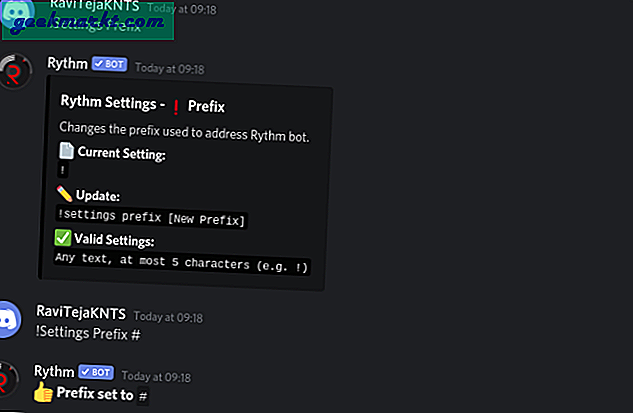
คุณสามารถเข้าถึงเนื้อเพลงของเพลงที่กำลังเล่นอยู่ได้โดยพิมพ์เนื้อเพลง!
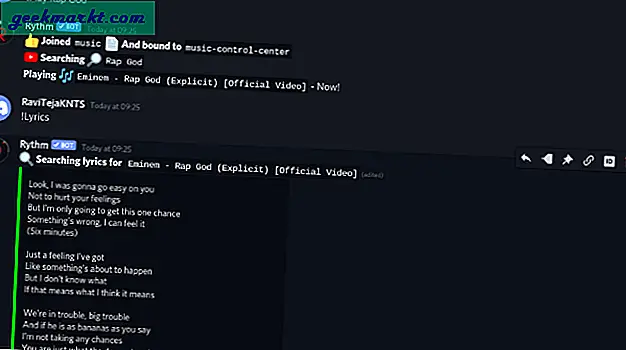
เพียงพิมพ์! play จากนั้นเพิ่ม URL ของ YouTube Playlist เพื่อเล่น YouTube Playlist
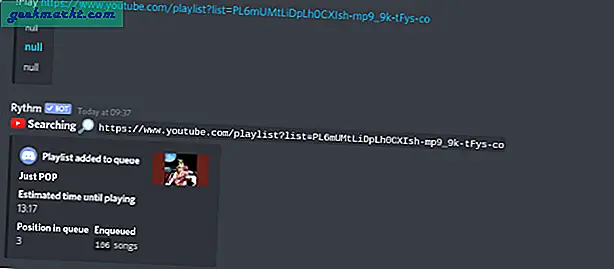
คุณใช้ตัวเลือก! loop และ! loopqueue เพื่อวนเพลงหรือคิวตามลำดับ
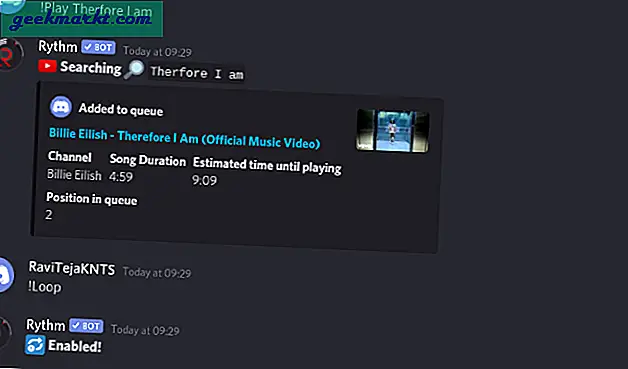
มีตัวเลือกในการค้นหาโดยตรงบน YouTube โดยใช้ "! search" และตัวเลือกชื่อเพลง ซึ่งจะแสดงลิงก์ของวิดีโอจาก YouTube ในรายการ
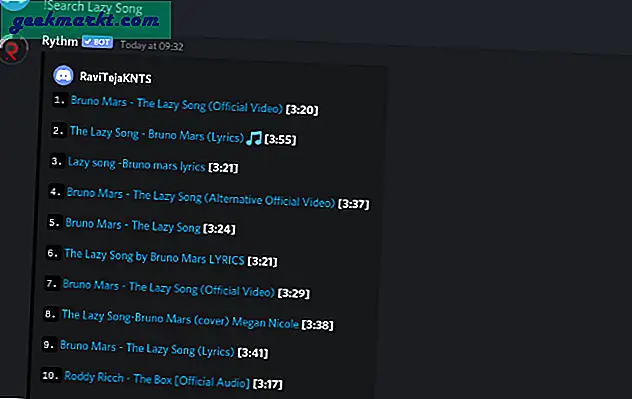
วิธีการลบ Rythm Bot ออกจากเซิร์ฟเวอร์
บ่อยครั้งที่มีคนเพิ่มบอทเพื่อทดสอบและต้องการลบออกด้วยเหตุผลหลายประการ แต่การลบบอทออกจากเซิร์ฟเวอร์ Discord เป็นกระบวนการที่แปลก
หากต้องการลบเพียงพิมพ์! play ในช่องที่ Rythm สามารถอ่านได้ ระบบจะตอบกลับพร้อมข้อความแจ้งว่าไม่ถูกต้อง
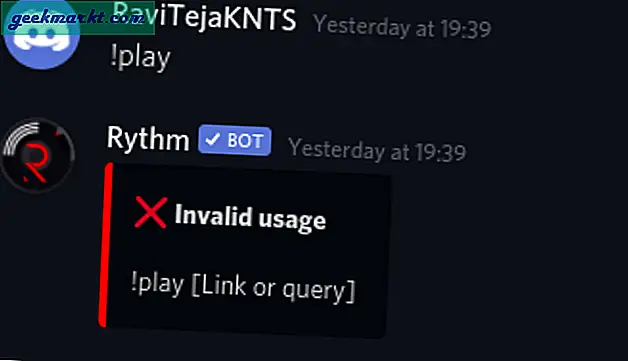
คลิกขวาที่ชื่อบอท“ Rythm” และเลือก“ Kick Rythm” เพื่อลบ Rythm ออกจากเซิร์ฟเวอร์ Discord ของคุณ
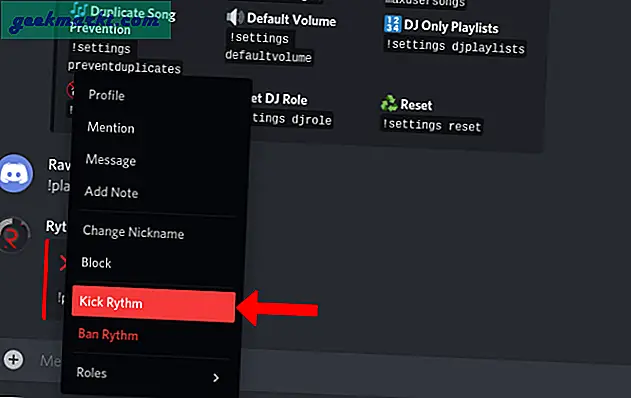
คุณสามารถทำได้เช่นเดียวกันจาก "รายชื่อสมาชิก" แต่ถ้าคุณมีคนจำนวนมากบนเซิร์ฟเวอร์ก็จะหาบอทได้ยากเนื่องจากไม่มีคุณสมบัติการค้นหา
คุณจะใช้ Rhytm Bot บน Discord Server หรือไม่
แม้ว่า Rythm จะไม่รองรับ Spotify แต่ก็เป็นบ็อตเพลงโปรดของฉันใน Discord เสมอมาเนื่องจากความน่าเชื่อถือ ความจริงที่ว่ามันไม่ล้าหลังและตอบสนองต่อทุกคำสั่งนั้นดีมากเมื่อเทียบกับบอทเพลงอื่น ๆ แต่ฉันขอแนะนำให้คุณตรวจสอบ Groovy และ Botify เนื่องจากเป็นทางเลือกที่ดีที่สุดที่คุณสามารถเลือกได้
ชำระเงินด้วย: บอท Discord ที่ดีที่สุดในการสร้างและดูแลเซิร์ฟเวอร์ที่ยอดเยี่ยม